プリザンターで「顧客情報」のアプリをカスタマイズしよう
2021/6/9に「業務効率化!プリザンターで業務アプリを作成してみよう」という記事をあげ、アプリの作成の仕方をご紹介しました。
今回は、前回の続きで、プログラミングせずに業務アプリが開発できるWebデータベース「プリザンター」を用いて
「顧客情報」アプリをカスタマイズする手順をご紹介します。
※プリザンターのインストール方法や初期設定については、開発元であるインプリムさんのマニュアルをご覧ください。
※「業務効率化!プリザンターで業務アプリを作成してみよう」の記事を基に「顧客情報」アプリを作成した前提で進めます。
今回は3つのカスタマイズをご紹介します。
1.項目の位置を改行する方法
2.項目名を追加/変更/削除する方法
3.項目に選択肢を持たせる方法
4.まとめ
テンプレートの「顧客情報」アプリのカスタマイズのBefore・Afterを載せておきます!


具体的に、画像の吹き出し内に記載したカスタマイズする方法をご紹介します。

1.項目の位置を改行する方法
例:「顧客名」を「フリガナ」の左横に置きたい場合。
①画面右上「管理」→「テーブルの管理」→「エディタ」のタブを選択し、「顧客名」を選択後「⚙詳細設定」をクリックします。

②「□回り込みをしない」にチェックをし、画面下「変更ボタン」をクリックし、「更新」を選択します。

実際のアプリの入力画面を見てみると…
このように「顧客名」の項目位置を一段下に改行することが出来ました!

2. 項目名を追加/変更/削除する方法
例:「性別」という項目を削除する。
①画面右上「管理」→「テーブルの管理」→「エディタ」のタブを選択し、「顧客名」を選択します。

②「無効化」を選択し、画面下「更新」をクリックします。

実際のアプリの入力画面を見てみると…
このように「性別」の項目が削除されました!

◇項目名を変更したい場合…
①の後「詳細設定」を選択し、「表示名」に表示させたい項目名を入力後「⚙変更」をクリックすることで
項目の変更ができます。
◇項目を追加したい場合…
「管理」→タブ「エディタ」を開き「選択肢一覧」の中から表示させたい項目を選択し「有効」をクリックします。
上記項目名を変更したい場合、の手順に基づいて表示名を変更することで、項目の追加が可能です。
3.項目に選択肢を持たせる方法
例:「顧客ランク」に“SS・S・A・B”という選択肢を持たせる
※テンプレートの「顧客情報」アプリでは「顧客ランク」に「A・B・C・D・E」という選択肢が入っています。
① 画面右上「管理」→「テーブルの管理」→「エディタ」のタブを選択し、 「顧客ランク」を選択後「⚙詳細設定」をクリックします。

②「選択肢一覧」に表示させたい選択肢を入力(今回はSS・S・A・B)し、画面下の「⚙変更」を選択後「更新」をクリックします。

実際のアプリの入力画面を見てみると…
このように「顧客ランク」の項目にランクの選択肢が表示されました!

4.まとめ
本日は「プリザンター」を用いて「顧客情報」のアプリの簡単なカスタマイズを行いました。
いかがだったでしょうか?
「プリザンター」なんて聞いたことないよ!!という方も、少しはイメージしやすくなったのではないかと思います。
弊社は 「プリザンター」の導入から運用保守までをトータルにサポート。
業務に合わせたカスタマイズにもフレキシブルに対応しており、アフターサポートも万全な体制を整えております。
技術とノウハウを生かして、お客様のご要望にお応えいたします。
ぜひお気軽にお問合せください。
プリザンターの案内サイトはこちら!
https://pleasanter.itxs.biz/
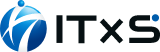

-300x200.png)